Come recuperare o eliminare definitivamente i file dal cloud

I servizi cloud sono fondamentalmente gli stessi, caricano i file e si sincronizzano con altri client ad esso collegati. A volte accadono ancora incidenti e i file sbagliati vengono cancellati. Fortunatamente, i file cancellati non sono sempre andati per sempre.
C'è un sacco di cose che puoi fare con il cloud storage che non potevi fare anche solo pochi anni fa. Se è necessario liberare spazio dalla memoria locale, ad esempio, è possibile scaricare materiale nelle cartelle cloud. Puoi anche spostare cartelle speciali sul cloud, in modo che possano essere facilmente sincronizzate su vari dispositivi. Oggi, tuttavia, vogliamo parlare di come ripristinare o eliminare definitivamente i file dal cloud.
Al giorno d'oggi ci sono molti servizi di cloud storage, ma i tre nomi più importanti per gli utenti finali sono le offerte di Dropbox, Google Drive e Microsoft OneDrive. Quindi, quelli sono quelli che tendiamo a coprire e saranno oggi.
Dropbox
Dropbox conserva i file cancellati in modo diverso rispetto a Google o Microsoft. Con Dropbox, non ci sono Cestino o Cestino, ma i file vengono cancellati ma non vengono spostati dalla loro posizione. Più precisamente, i file sono semplicemente nascosti. Pertanto, quando si desidera ripristinare o eliminare un file in modo permanente, è necessario accedere alla cartella da cui sono stati eliminati e visualizzarli.
Per fare ciò, puoi fare clic sull'icona della piccola pattumiera nell'angolo in alto a destra. Questo è il pulsante "mostra file cancellati".
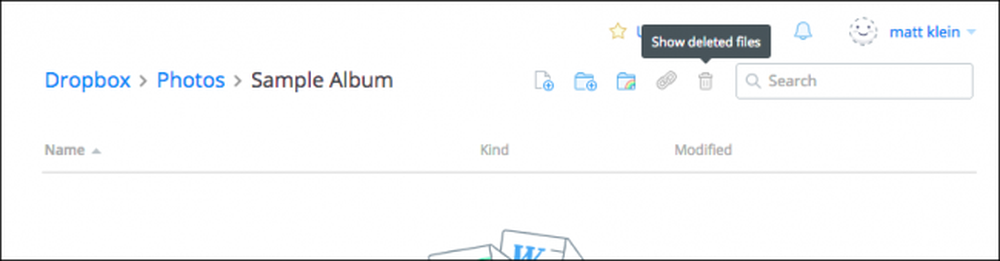
In alternativa, puoi fare clic con il tasto destro e scegliere "Mostra file cancellati" dal menu risultante.
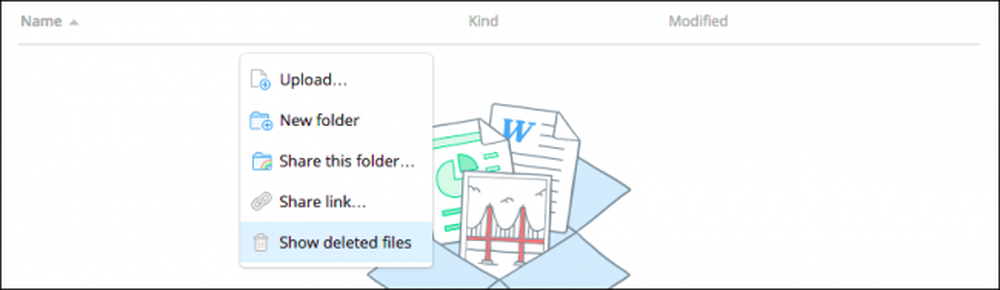
In entrambi i casi, i file eliminati verranno visualizzati in grigio e quando ne selezioni uno o più, puoi fare nuovamente clic con il pulsante destro del mouse per ulteriori opzioni.
Per ripristinare il file o i file, fai clic su "Ripristina ...". Ovviamente, per eliminarli definitivamente, puoi scegliere "Elimina definitivamente ..." oppure visualizzare e ripristinare "Versioni precedenti" di quel file (se ce ne sono)..
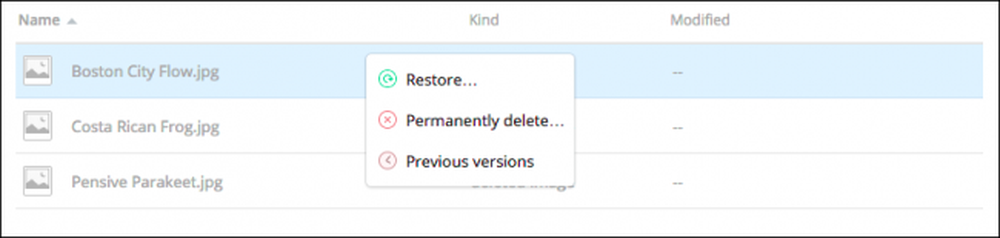
Quando sei pronto per ripristinare un file, Dropbox ti richiederà una finestra di dialogo. Se ci sono altre versioni da visualizzare, puoi farlo prima di impegnarti.
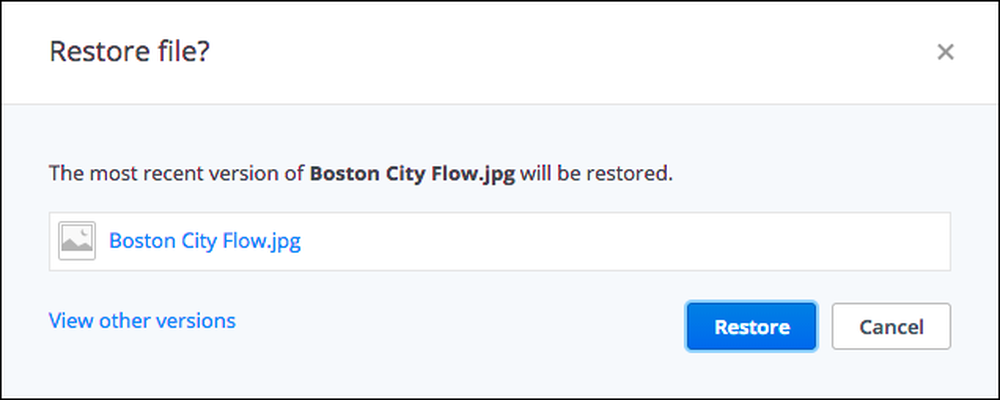
Dropbox manterrà versioni illimitate dei tuoi file fino a un massimo di 30 giorni o con Cronologia estesa delle versioni fino a un anno.
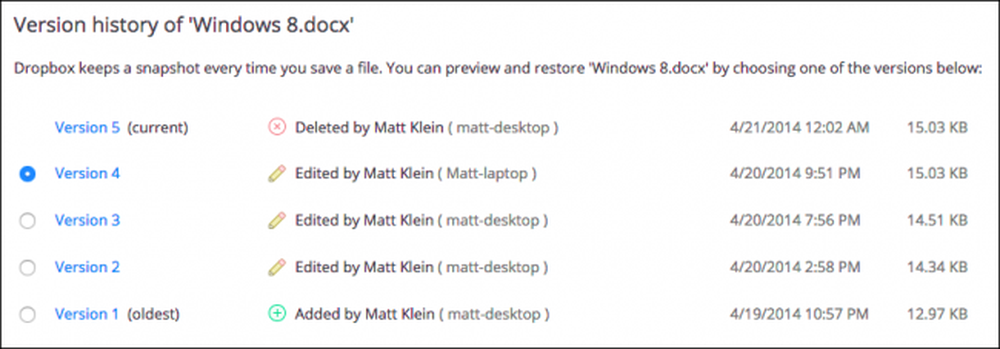
Anche se potresti non aver mai bisogno di sfruttare i poteri di versioning di Dropbox, sono utili per quelle rare volte in cui sovrascrivi un file e vuoi tornare a una versione precedente.
Google Drive
Google Drive sfoggia un metodo molto più convenzionale di eliminazione dei file: Cestino. Puoi eliminare un file da qualsiasi posizione sul tuo Drive anche se verrà spostato tecnicamente nel Cestino.
Per ripristinare quel file, devi prima fare clic sull'icona "Cestino" nella barra laterale della posizione. Potresti essere sorpreso di vedere tutti i file che pensavi fossero spariti, ancora seduti lì.
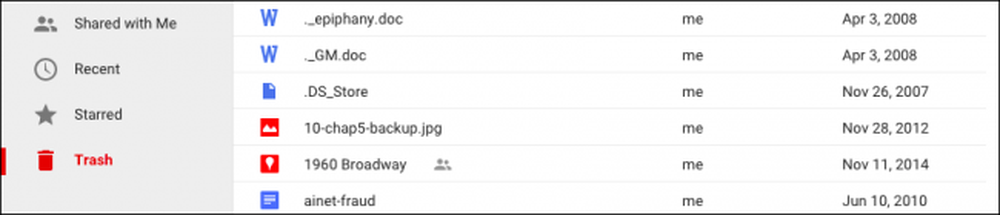
È possibile selezionare uno o più o tutti questi file e fare clic con il tasto destro per visualizzare un menu con due opzioni su "Ripristina" o "Elimina per sempre". Nota anche, le stesse due opzioni sono disponibili anche nell'angolo in alto a destra.
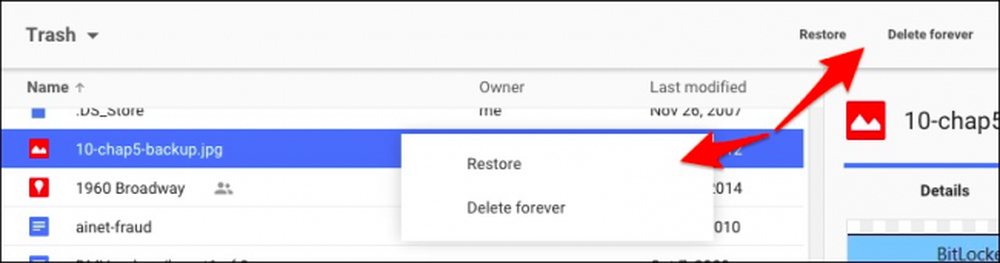
Il modo più rapido per eliminare definitivamente tutti i file nel cestino è fare clic sulla freccia accanto a "Cestino" sopra i file. Dal menu a discesa, seleziona "Svuota cestino".
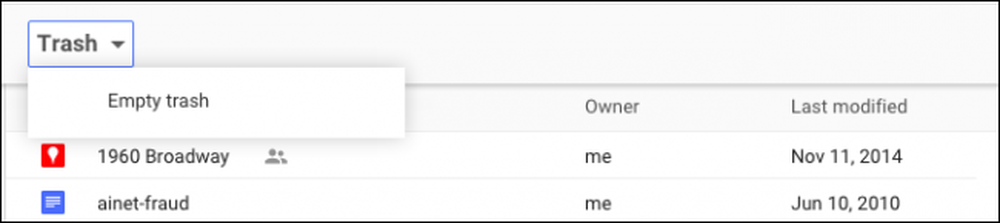
Ecco come si ripristinano e si eliminano definitivamente i file su Google Drive. Passiamo ora a Microsoft OneDrive, che è simile alla sua controparte di Google.
Microsoft OneDrive
Microsoft OneDrive sposta anche i file cancellati invece di rimuoverli. In linea con il tema di Windows, i file eliminati possono essere trovati nel "Cestino".
Il cestino si trova nell'angolo in basso a sinistra del pannello di navigazione.

Una volta aperto il cestino, potresti essere un po 'sorpreso dal numero di file che pensavi fossero spariti, ancora in giro.
Se a questo punto volessi ripristinarli tutti, puoi fare clic su "Ripristina tutti gli elementi" e se desideri eliminarli definitivamente, fai clic su "Svuota cestino".
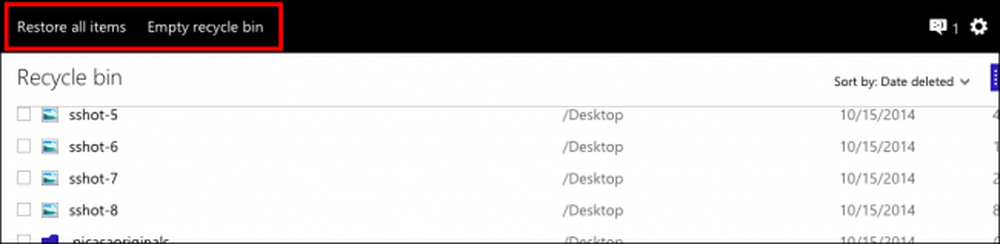
D'altra parte, se si desidera ripristinare o eliminare determinati file, si controlleranno quelli che si desidera e quindi le opzioni di azione cambieranno. È possibile "Ripristinare" questi file, "Cancellarli", visualizzare le loro "Proprietà" e infine cancellare la selezione per ricominciare.
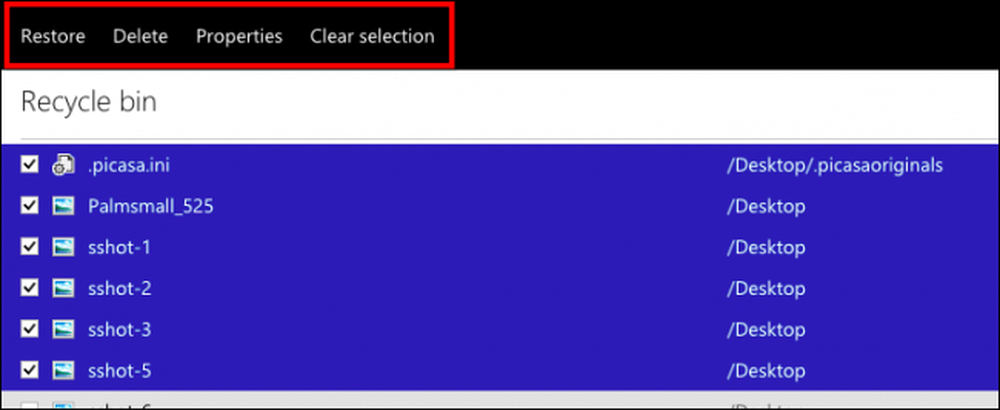
È facile perdere dati a volte anche quando non si ha il fastidio di farlo. Se si commette l'errore di rimuovere i dati da una cartella cloud locale senza prima averlo disattivato, verrà rimosso dal server cloud e da tutti i client collegati. Gli incidenti accadono, quindi è bene sapere che possono essere annullati se necessario.
Naturalmente, ci rendiamo conto che ci sono molti altri servizi di cloud storage, ma questo dovrebbe darvi un'idea migliore di come questi potrebbero consentire di ripristinare o eliminare definitivamente i file. Quando tutto il resto fallisce, il servizio cloud dovrebbe elencare una soluzione nella relativa sezione di supporto. O quello, o puoi cercare una risposta.
Ci piacerebbe sentirti ora. Se hai qualcosa che desideri aggiungere come un commento o una domanda, condividi il tuo feedback con noi nel nostro forum di discussione.




